Відредагуйте безпосередньо тіло сітки
Використовуйте команду «Пряме редагування» , щоб створити базовий елемент сітки, який можна редагувати безпосередньо у Fusion 360.
Пряме редагування дозволяє вносити локальні зміни в тіло сітки, зберігаючи історію параметрів у решті вашого дизайну.
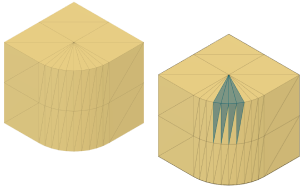
-
У робочій області «Дизайн» на вкладці «Сітка» виберіть «Змінити» > «Пряме редагування».
 .
.Ви входите в контекстне середовище Direct Mesh Editing , і на панелі інструментів відображається вкладка Direct Mesh Editing .
Копія оригінального тіла сітки відображається в браузері в папці «Тіла» , а функція основи сітки відображається на часовій шкалі .
Відобразиться діалогове вікно «Палітра виділення сітки» , а режим виділення встановлено на «Малювання» .
-
У діалоговому вікні палітри виділення сітки налаштуйте параметри виділення:
- Розмір пензля : перетягніть повзунок, щоб збільшити або зменшити розмір пензля виділення.
- Select Back Faces : поставте прапорець, щоб вибрати обличчя, клацнувши на передній або задній стороні обличчя.
-
На полотні виберіть будь-яку комбінацію окремих граней на тілі сітки.
-
Змінити вибірку:
- Розгорнути до групи облич (
Alt+G): розширює виділення облич, щоб включити всі обличчя в одну групу облич. - Expand To Connected (
Alt+C): розширює виділення обличчя до всіх облич, підключених до поточного виділення. - Збільшити виділення (
Shift+Up): збільшує межу виділеного набору. - Зменшити виділення (
Shift+Down): зменшує межу виділеного набору. - Інвертувати (
Alt+N): вибирає всі грані, які раніше не були виділені, і скасовує вибір усіх граней, які були раніше вибрані. - Натисніть будь-де на полотні, щоб очистити вибір.
- Розгорнути до групи облич (
-
Відредагуйте вибрані обличчя:
- Використовуйте «Створити групу облич» або «Стерти та заповнити» , які доступні лише в контекстному середовищі редагування прямої сітки .
- Видаліть окремі обличчя.
- Використовуйте будь-які інші команди, які також доступні в режимі параметричного моделювання , якщо ви не хочете записувати їх як об’єкти на шкалі часу .
-
На панелі інструментів або в діалоговому вікні «Палітра вибору сітки» натисніть «Завершити пряме редагування» , щоб вийти з контекстного середовища та повернутися до режиму параметричного моделювання .
Зміни в тілі сітки відображаються на полотні та пов’язуються з новою функцією основи сітки на часовій шкалі . Однак окремі зміни не реєструються на часовій шкалі .
Поради
- Клацніть правою кнопкою миші тіло сітки в браузері , щоб отримати доступ до команди прямого редагування з контекстного меню.
- Клацніть правою кнопкою миші об’єкт основи сітки на часовій шкалі або тіло сітки в браузері , а потім виберіть «Редагувати об’єкт» , щоб повернутися до контекстного середовища прямого редагування сітки та продовжити безпосередньо редагувати сітку.
відео
Орігінал сторінки: Edit a mesh body directly